-
Produk
Produk Prime
Lihat semua -
Layanan New Dana Siap Pakai
-
Solusi Bisnis
Solusi Bisnis
Semua solusi untuk segala jenis bisnismu.
Lebih lanjutNewAplikasi Mobile Custom
Miliki Aplikasi Penjualan & Loyalty, Tingkatkan Retensi dan Percepat Transaksi
Pelajari lebih lanjut - Harga
- Support
- Demo majoo
Outlet
Akun dan Rekening
Informasi dan Grup Outlet
Produk
Buku Menu
Daftar Departemen
Daftar Kategori
Daftar Produk
Produk Layanan
Produk Ekstra
Deposit
Daftar Harga Ojek Online
Cetak Barcode
Produk Paket
Penjadwalan Harga
Kategori Catatan
Informasi Karyawan
Daftar Karyawan
Daftar Grup Komisi
Hak Akses
Absen
Payroll
majooTeams
Pengaturan Struk, Biaya, dan Pajak
Pengaturan Kasir
Pengaturan Perangkat
Pengaturan E-Wallet
Data Pelanggan
Daftar Pelanggan
Grup Pelanggan
Grup Harga Spesial
Kustom Data Pelanggan
Promosi
Kupon
Notifikasi Perubahan Data
Notifikasi Perubahan Data
Informasi Umum
Melalui halaman Daftar Harga Ojek Online, Anda bisa mengatur penyesuaian harga untuk pembelian produk melalui platform ojek online yang belum terintegrasi dengan majoo. Dengan demikian, Anda bisa tetap mendapatkan margin keuntungan yang sehat karena penjualan dilakukan dengan memperhitungkan biaya komisi untuk penyedia platform dan jasa ojek.
Sebagai informasi Anda masih harus melakukan input manual untuk setiap transaksi yang masuk. Untuk manajemen order ojek online secara otomatis, lakukan integrasi GrabFood atau integrasi GoFood.
Menambah Pengaturan Harga Ojek Online
Berikut ini adalah beberapa langkah yang bisa Anda ikuti untuk menambah pengaturan harga ojek online melalui dashboard majoo:
1. Login ke dashboard majoo dan pilih opsi Penjualan > Produk > Daftar Harga Ojek Online
2. Setelah masuk halaman Daftar Harga Ojek Online, klik Tambah Ojek Online di sudut kanan atas layar

3. Anda akan otomatis diarahkan ke halaman Tambah Ojek Online. Mulailah dengan mengatur Daftar Outlet, Nama Ojek Online, dan Deskripsi sesuai kebutuhan. Jangan lupa untuk mengaktifkan toggle Status.

4. Selanjutnya fokus ke bagian Atur Produk & Harga, lalu klik Tambah Produk

5. Pilih produk yang ingin diatur harganya, lalu klik Simpan

6. Atur harga jual dengan klik formulir di bagian Harga Jual, lalu lakukan perubahan sesuai dengan kebutuhan
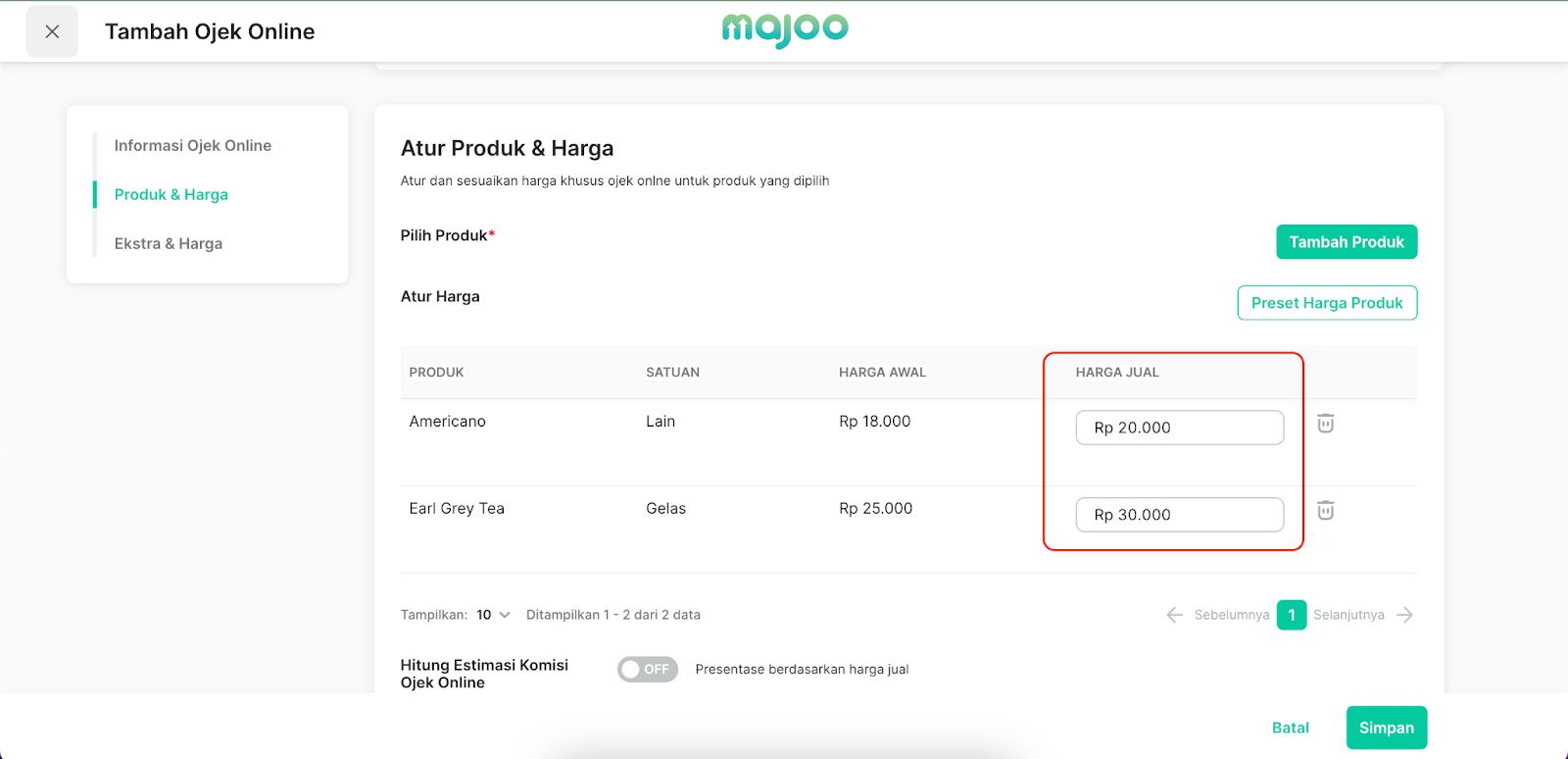
7. Klik Preset Harga Produk untuk mengatur penyesuaian secara bulk
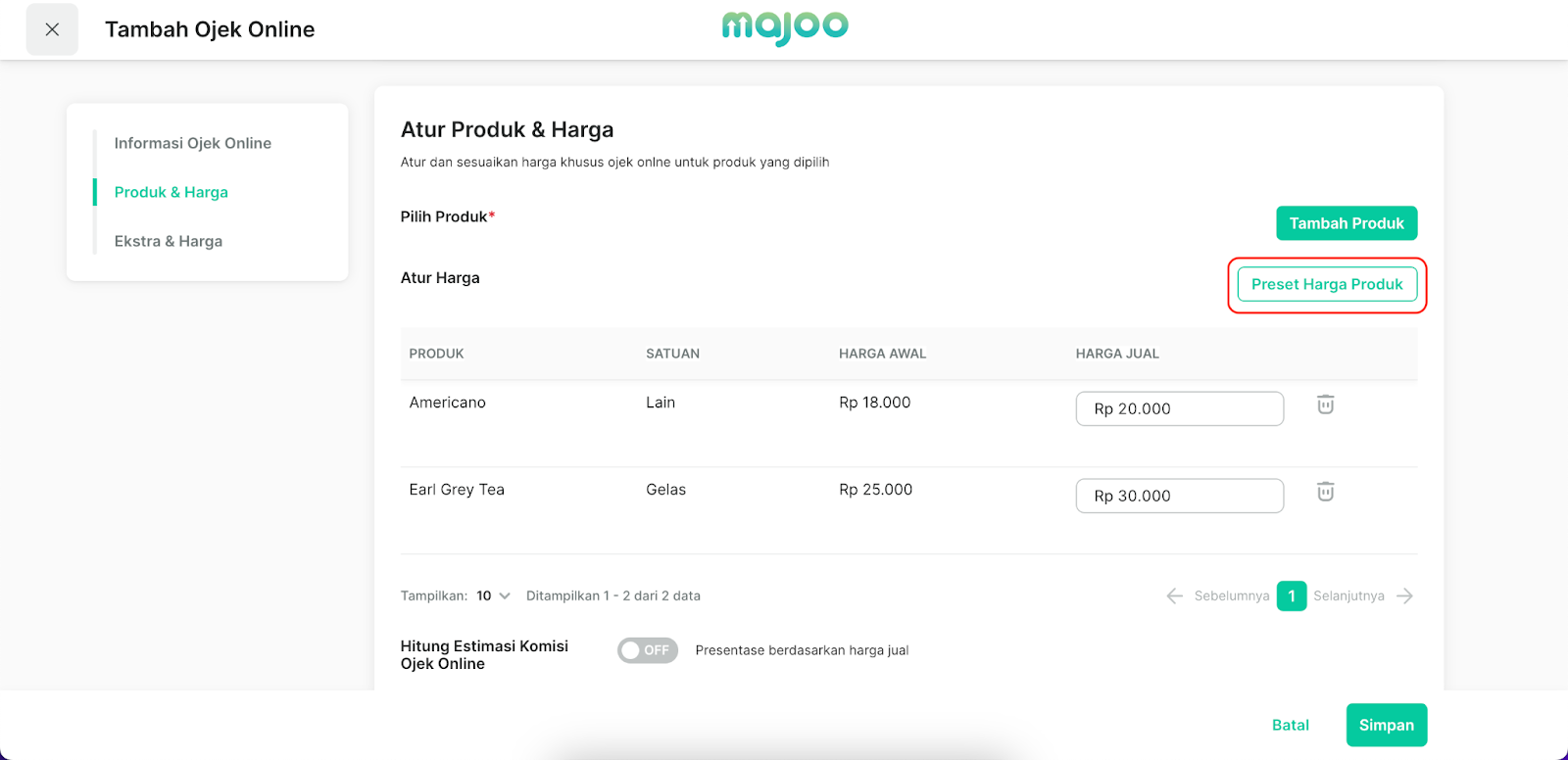
8. Layar akan menampilkan jendela Preset Harga Produk. Anda bisa melakukan penyesuaian markup atau markdown harga dengan menggunakan persentase maupun nominal. Setelah yakin dengan pengaturan yang dibuat, klik Proses.
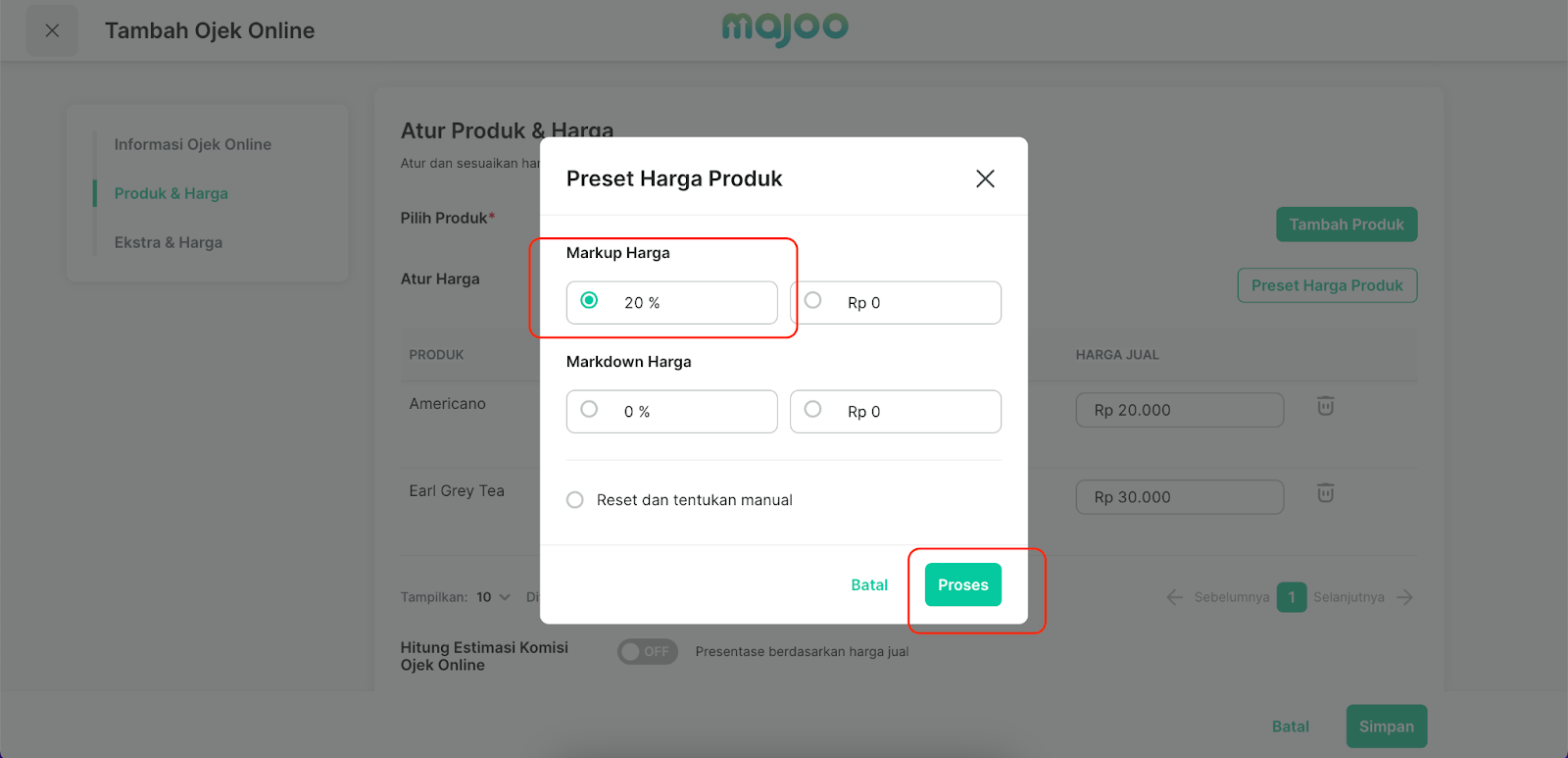
9. Nominal di kolom Harga Jual akan otomatis berubah sesuai dengan pengaturan yang Anda buat. Dalam hal ini, harga produk naik sebanyak 20%.
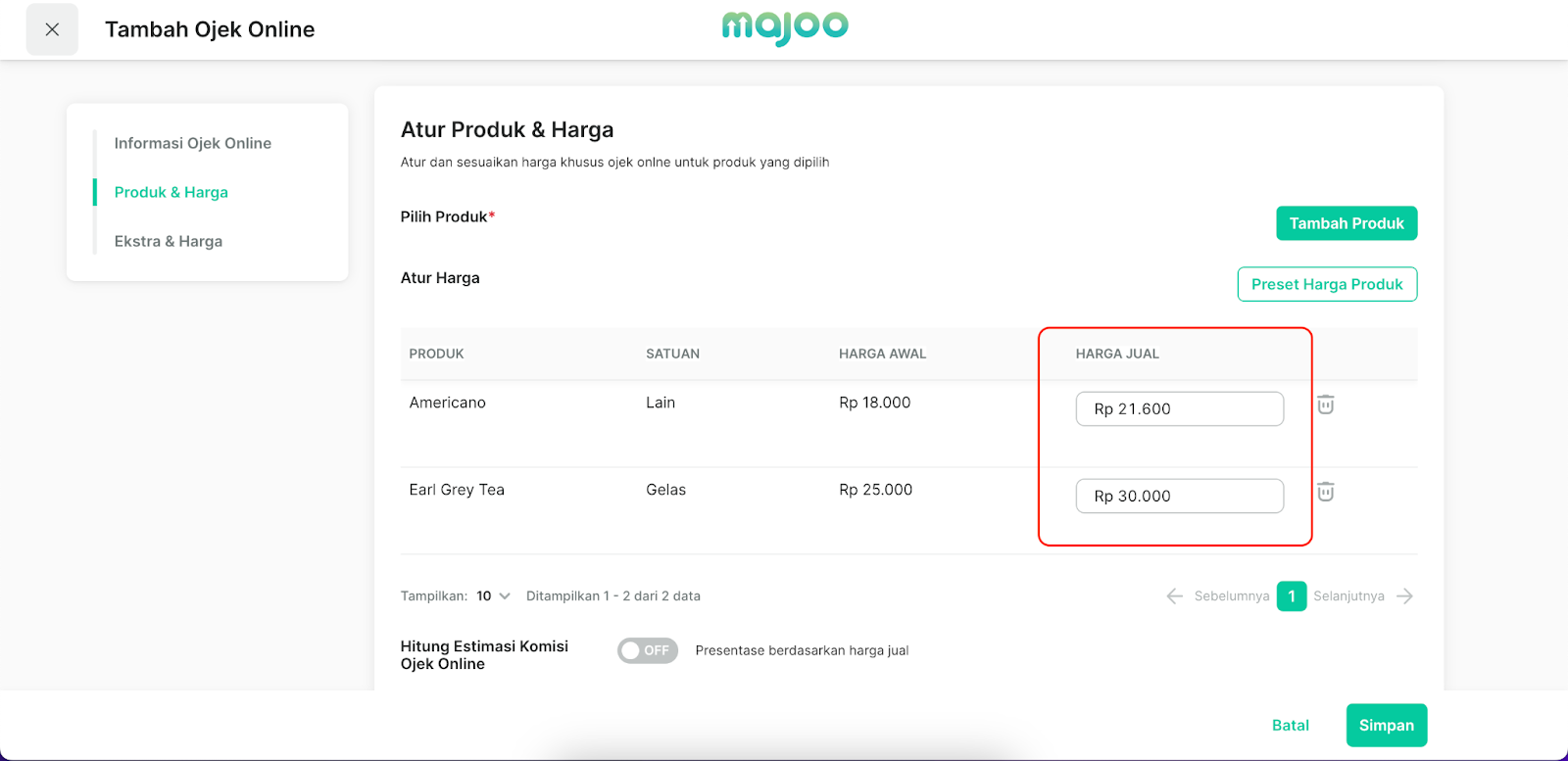
10. Berikutnya pastikan toggle Hitung Estimasi Komisi Ojek Online dalam kondisi aktif dan masukkan persentase sesuai dengan kebutuhan. Ketika pengaturan ini aktif Anda akan mendapatkan laporan terkait berapa nominal yang Anda keluarkan untuk membayar komisi penyedia jasa, dihitung dari harga jual produk.
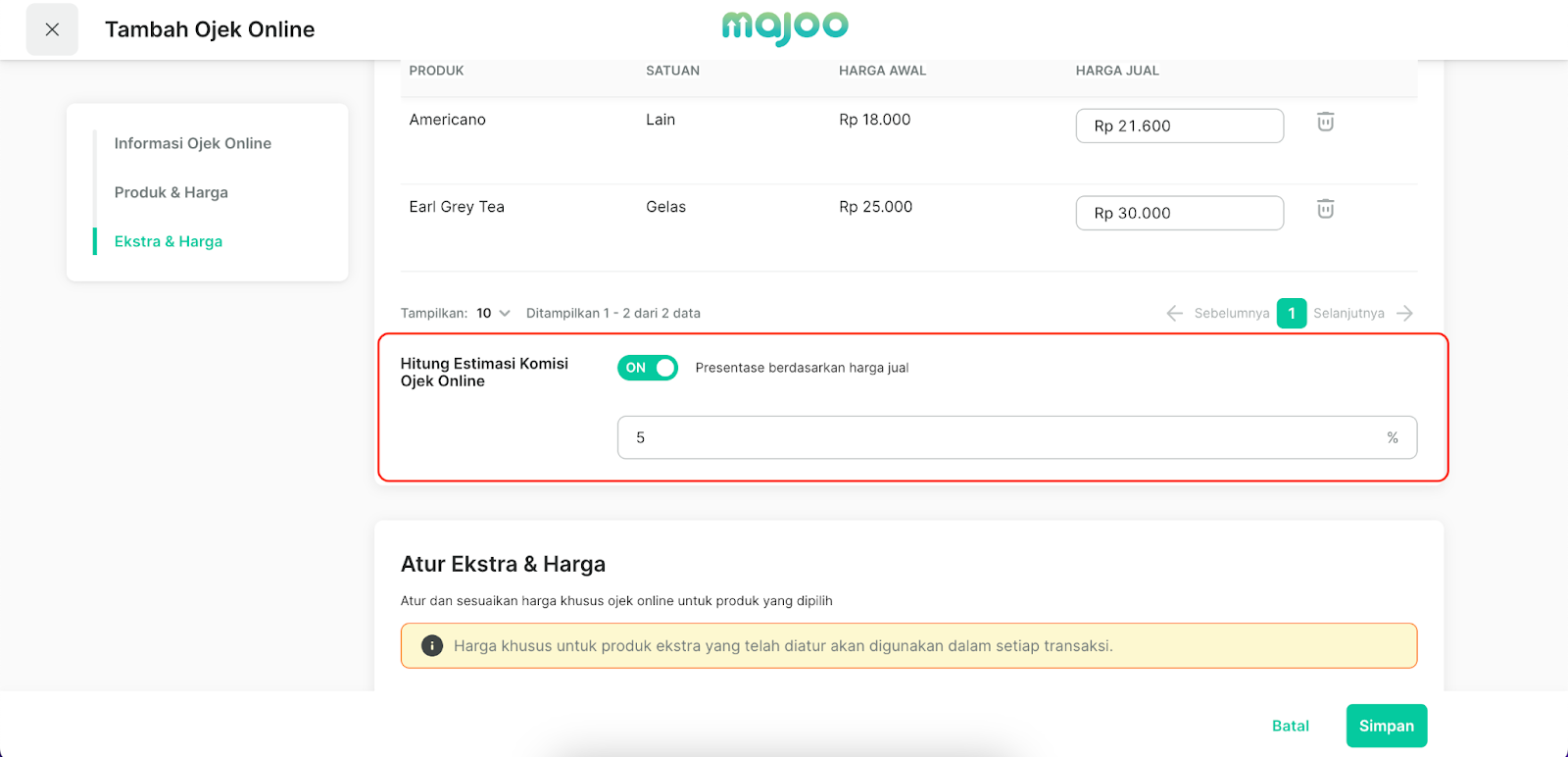
11. Selanjutnya gulirkan layar dan fokus ke bagian Atur Ekstra & Harga. Klik Tambah Ekstra untuk mulai mengatur harga untuk produk ekstra (topping, ukuran, produk tambahan, dan lain sebagainya).
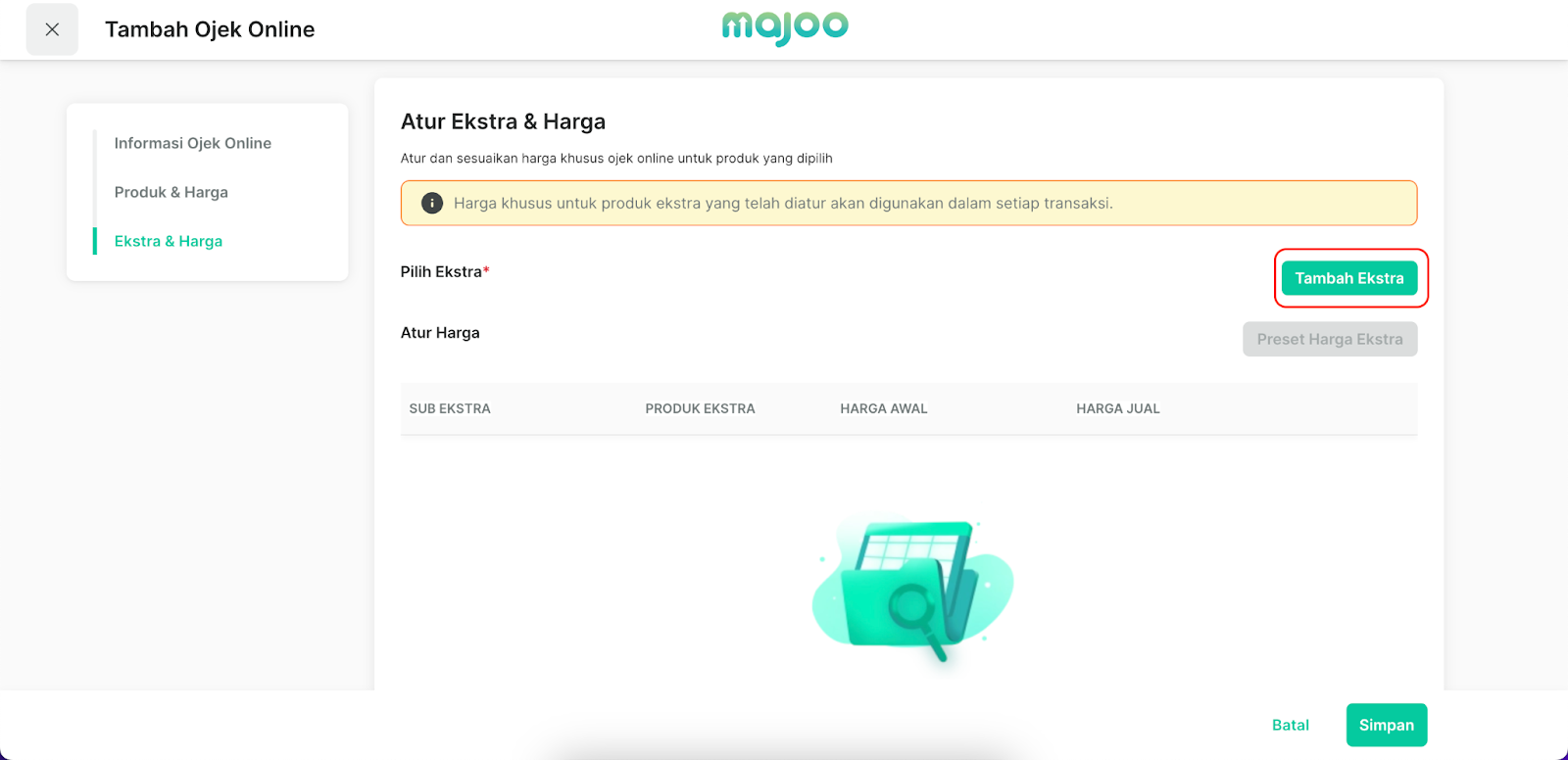
12. Pilih produk ekstra sesuai dengan kebutuhan, lalu klik Simpan

13. Klik nominal di kolom Harga Jual untuk mengubah harga jual sesuai dengan kebutuhan

14. Untuk mengatur harga jual secara bulk, Anda bisa klik Preset Harga Ekstra

15. Layar akan menampilkan jendela Preset Harga Ekstra. Di sini Anda bisa melakukan pengaturan markup atau markdown harga berdasarkan nominal maupun persentase. Setelah selesai, lanjutkan dengan klik Proses.
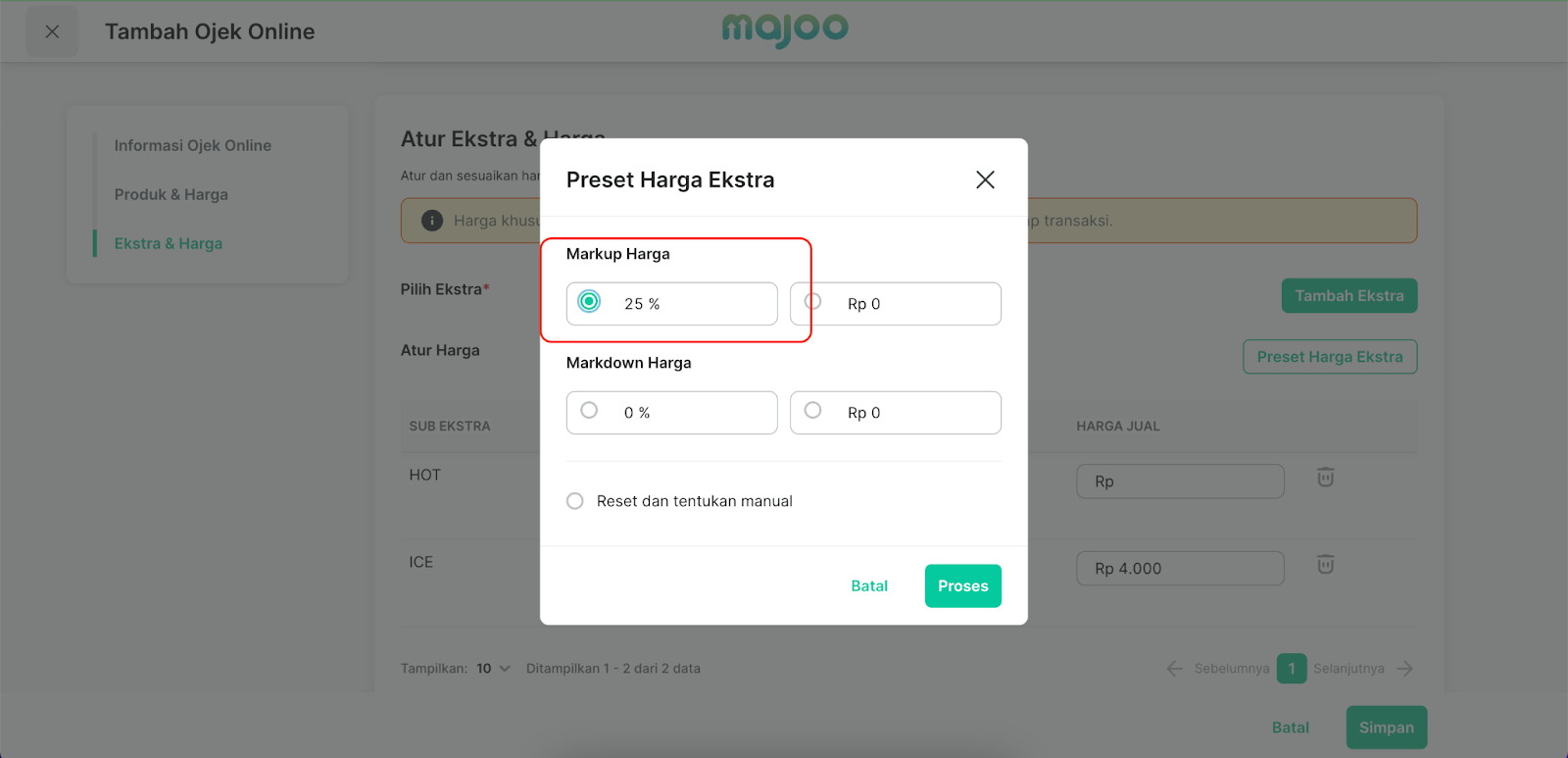
16. Anda akan diarahkan ke halaman sebelumnya dan nominal di kolom Harga Jual di bagian Atur Ekstra & Harga akan berubah sesuai dengan pengaturan di langkah sebelumnya. Dalam hal ini, harga kedua produk ekstra naik sebesar 25%.
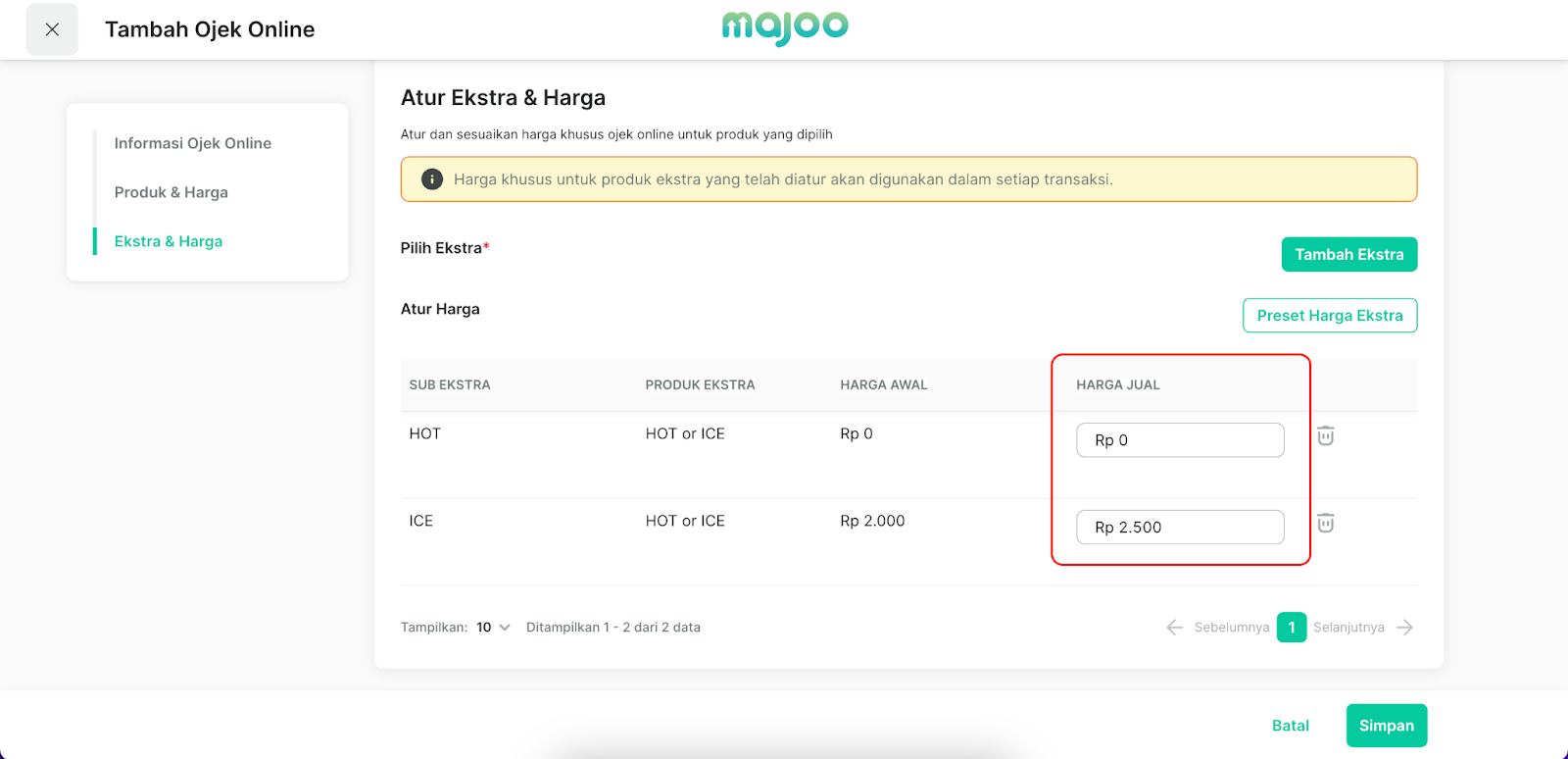
17. Periksa kembali semua pengaturan. Setelah yakin, klik Simpan

18. Layar akan menampilkan jendela pop-up. Klik Ya, Lanjutkan untuk melakukan konfirmasi.

19. Jika semua dilakukan dengan benar. Anda akan diarahkan kembali ke halaman awal dan mendapatkan notifikasi bahwa penambahan ojek online terkait sedang diproses. Untuk memantau progress-nya, klik ikon log aktivitas di sudut kanan atas layar.
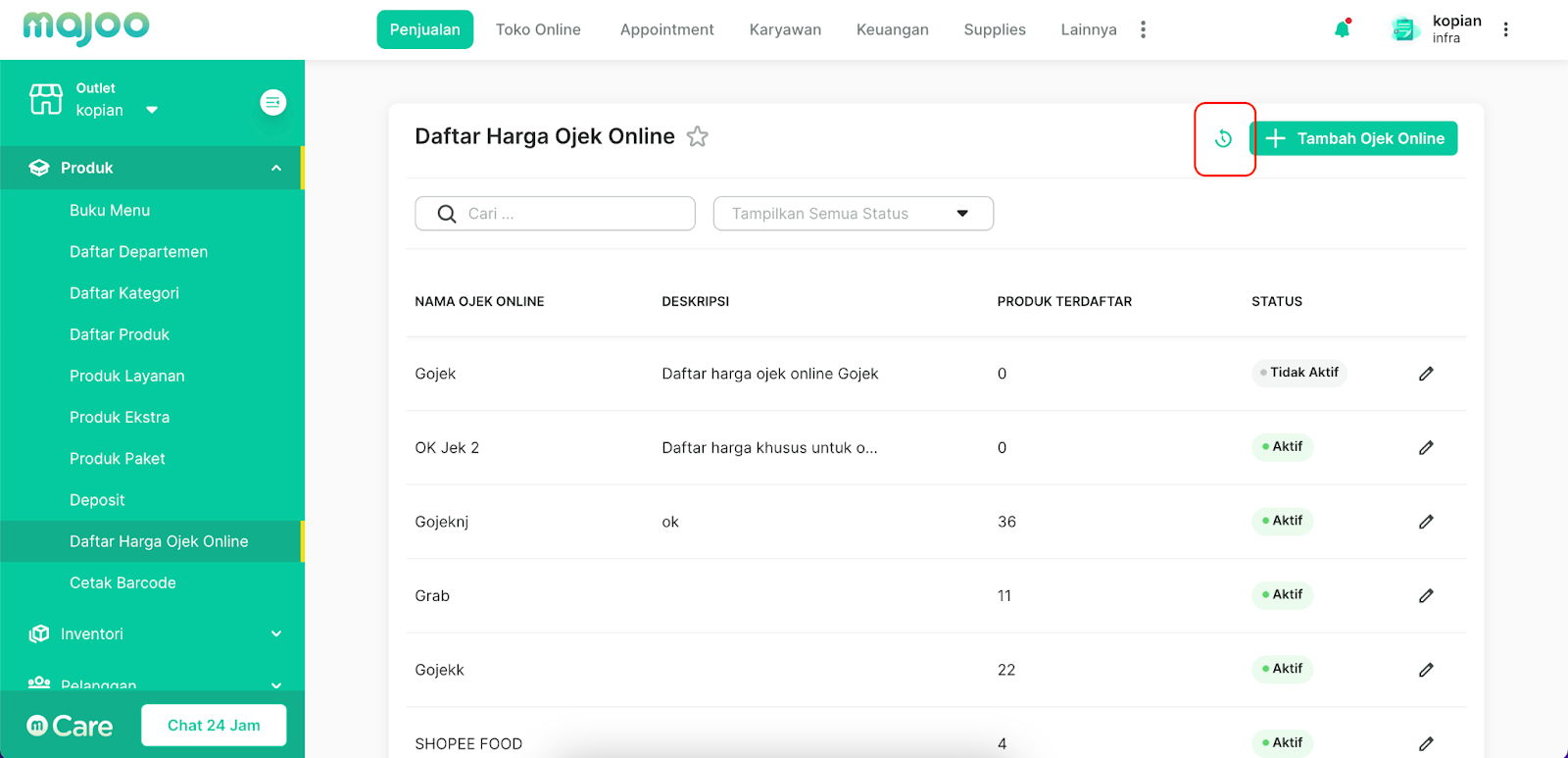
20. Layar akan menampilkan jendela pop-up dan Anda seharusnya bisa membaca keterangan terkait ojek online yang baru saja ditambahkan.

Mengubah Pengaturan Harga Ojek Online
Berikut ini adalah beberapa langkah yang bisa Anda ikuti untuk mengubah pengaturan harga ojek online melalui dashboard majoo:
1. Login ke dashboard majoo dan pilih opsi Penjualan > Produk > Daftar Harga Ojek Online
2. Setelah masuk halaman Daftar Harga Ojek Online, klik ikon berbentuk pensil di ojek online yang ingin diubah pengaturannya

3. Anda akan otomatis diarahkan ke halaman Ubah Ojek Online. Lakukan perubahan sesuai kebutuhan, kemudian klik Simpan.

4. Layar akan menampilkan jendela pop-up. Klik Ya, Lanjutkan untuk melanjutkan ke proses berikutnya.
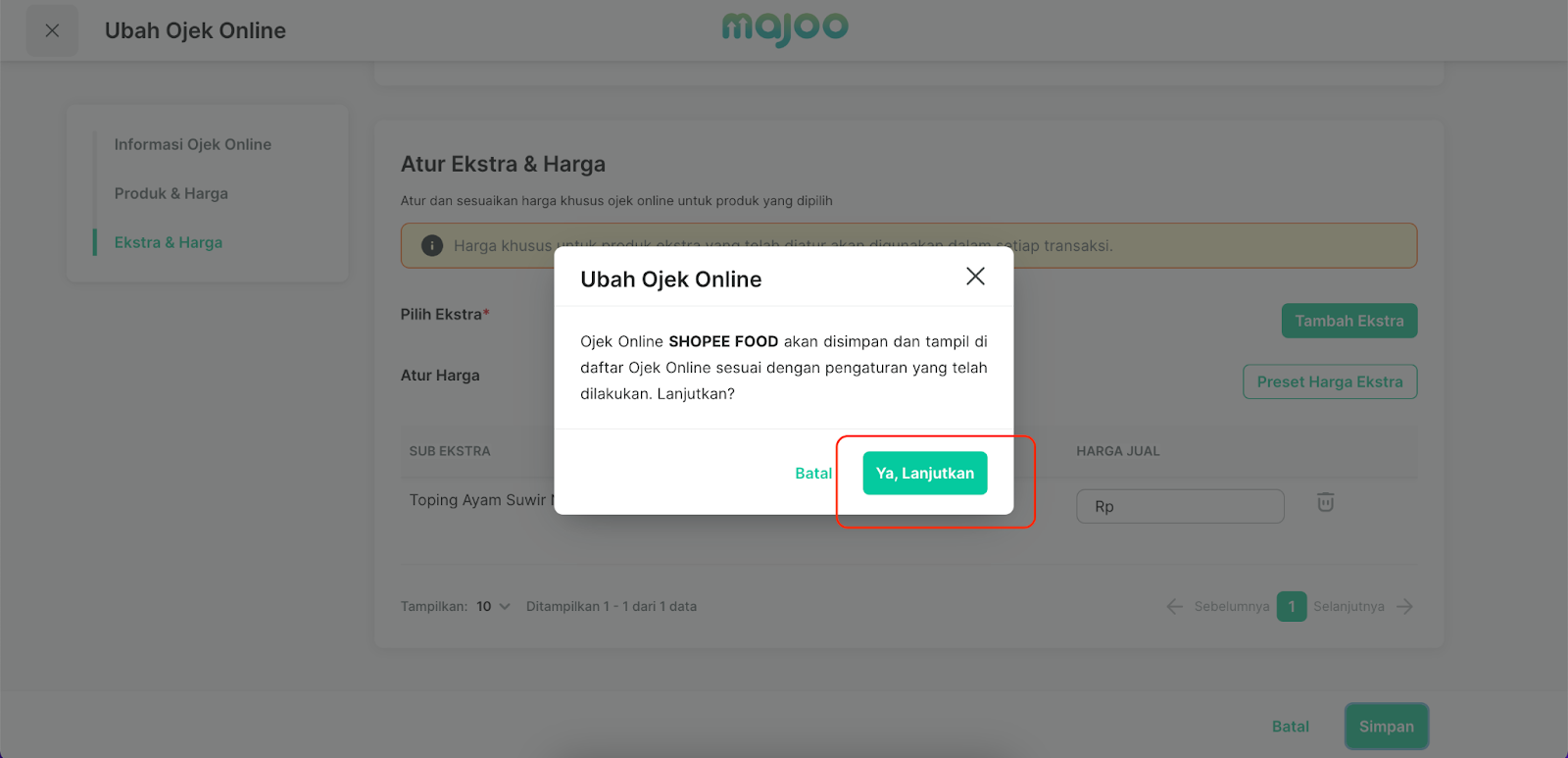
5. Jika semua dilakukan dengan benar, Anda akan diarahkan kembali ke halaman awal. Sementara itu, di sudut kanan layar akan tampilan notifikasi yang menyebutkan bahwa perubahan pengaturan harga ojek online sedang dalam proses.
Menonaktifkan Pengaturan Harga Ojek Online
Berikut ini adalah beberapa langkah yang bisa Anda ikuti untuk menonaktifkan pengaturan harga ojek online dari dashboard majoo:
1. Login ke dashboard majoo dan pilih opsi Penjualan > Produk > Daftar Harga Ojek Online
2. Setelah masuk halaman Daftar Harga Ojek Online, klik ikon berbentuk pensil di pengaturan harga ojek online yang ingin dinonaktifkan
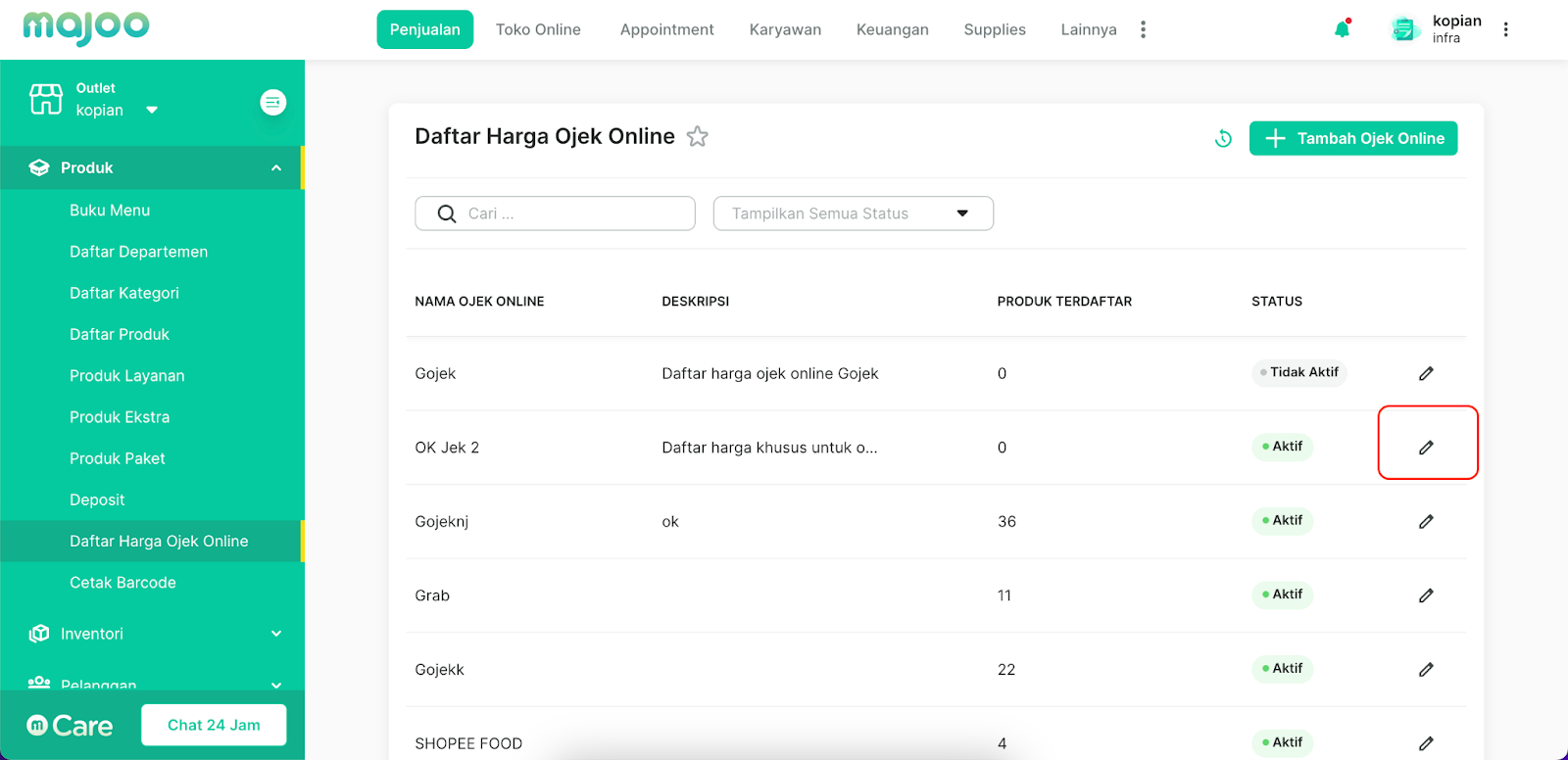
3. Anda akan otomatis diarahkan ke halaman Ubah Harga Ojek Online. Klik tombol toggle di bagian Status dan pastikan berada dalam kondisi OFF.
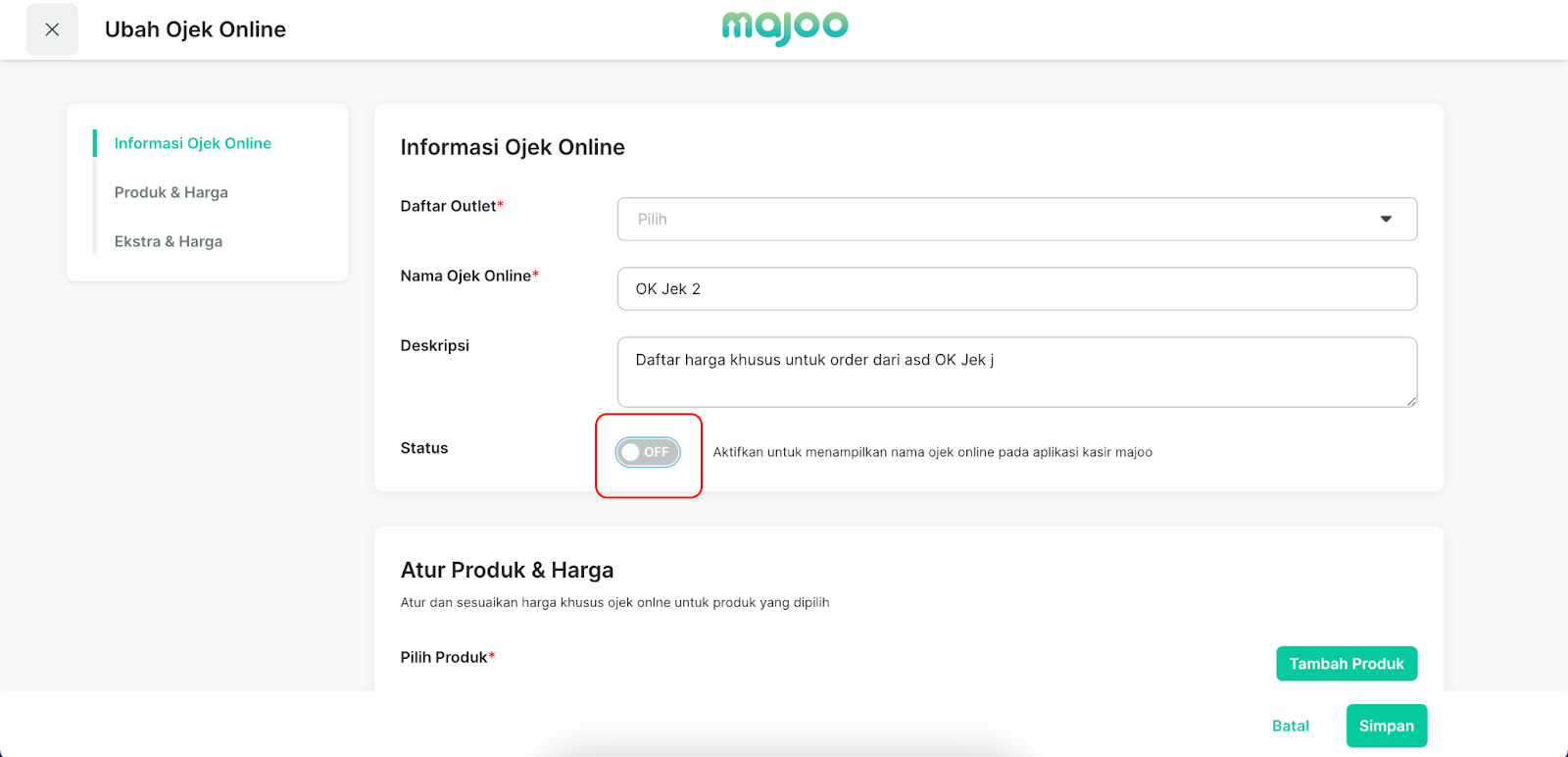
4. Klik Simpan di sudut kanan bawah layar
5. Layar akan menampilkan jendela pop-up. Klik Ya, Lanjutkan untuk melakukan konfirmasi.
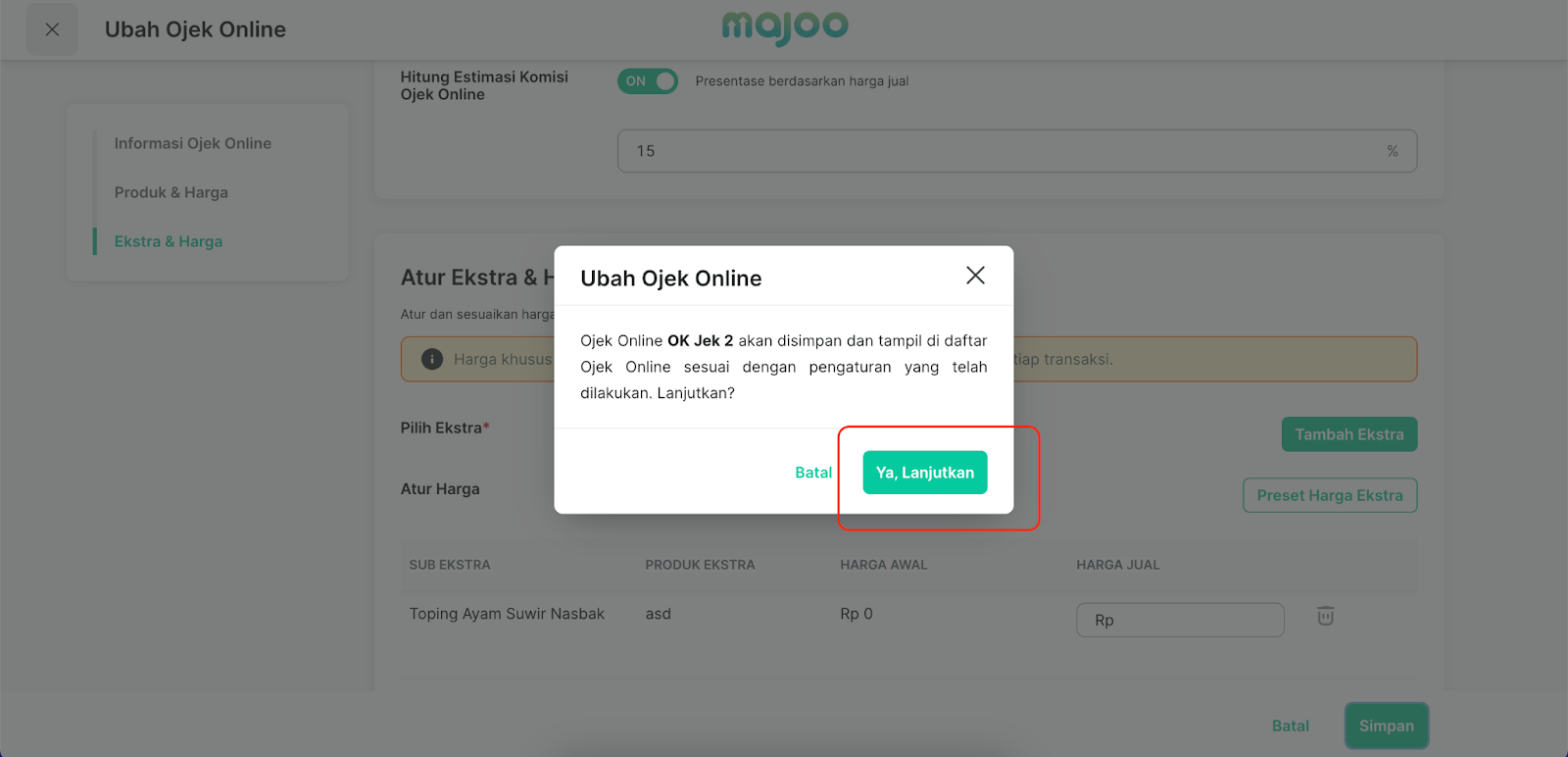
6. Jika semua dilakukan dengan benar, Anda akan diarahkan kembali ke halaman awal. Sementara itu, di sudut kanan atas layar akan tampil notifikasi yang menyebutkan bahwa perubahan pengaturan harga ojek online sedang diproses.
Mencatat Transaksi Produk dengan Pengaturan Harga Ojek Online
Berikut ini adalah beberapa langkah yang bisa Anda ikuti untuk mencatat transaksi produk menggunakan pengaturan harga ojek online:
1. Login ke aplikasi POS majoo
2. Setelah masuk ke halaman utama kasir, tekan Jenis Order
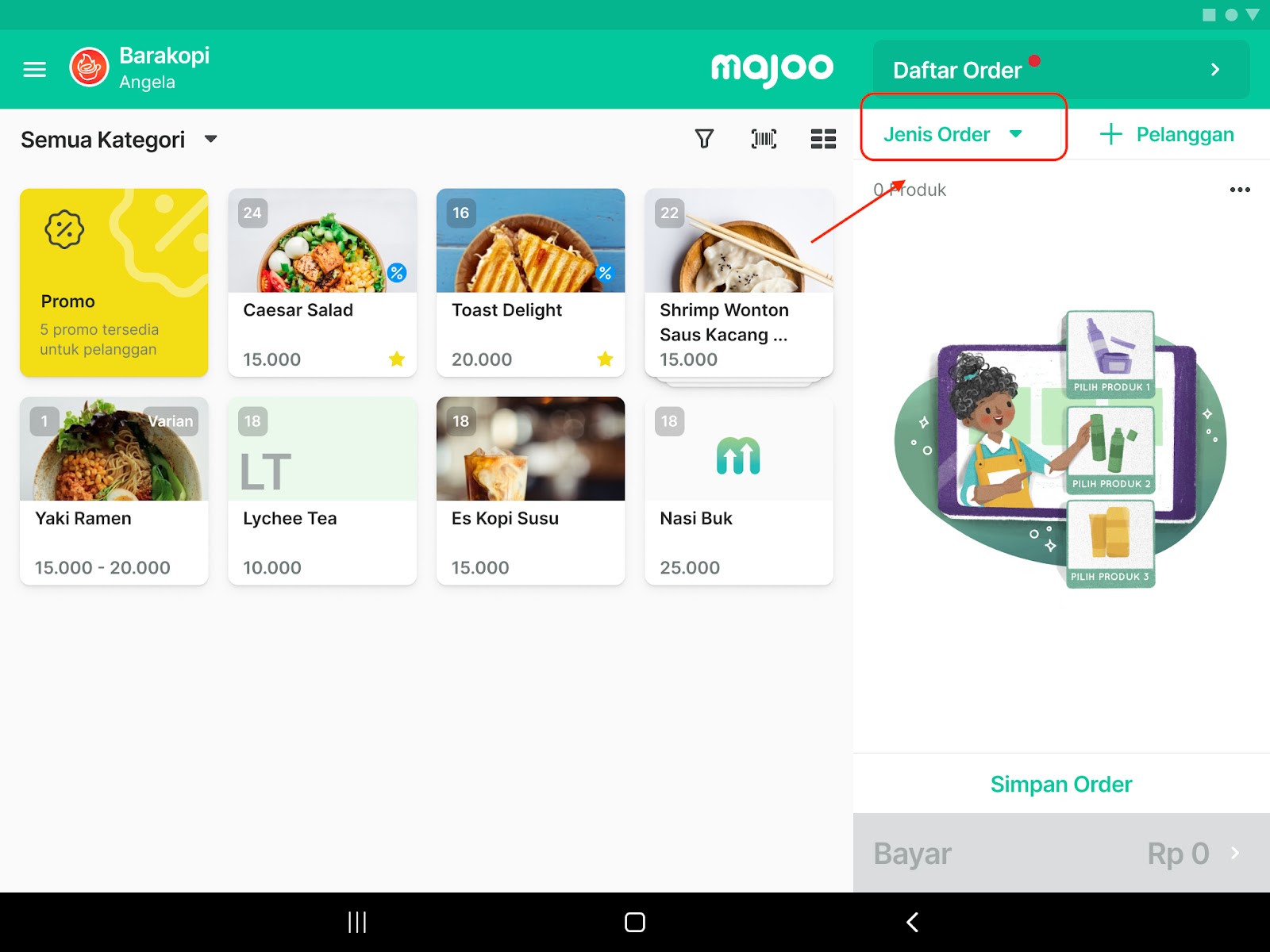
3. Pilih opsi Ojek Online
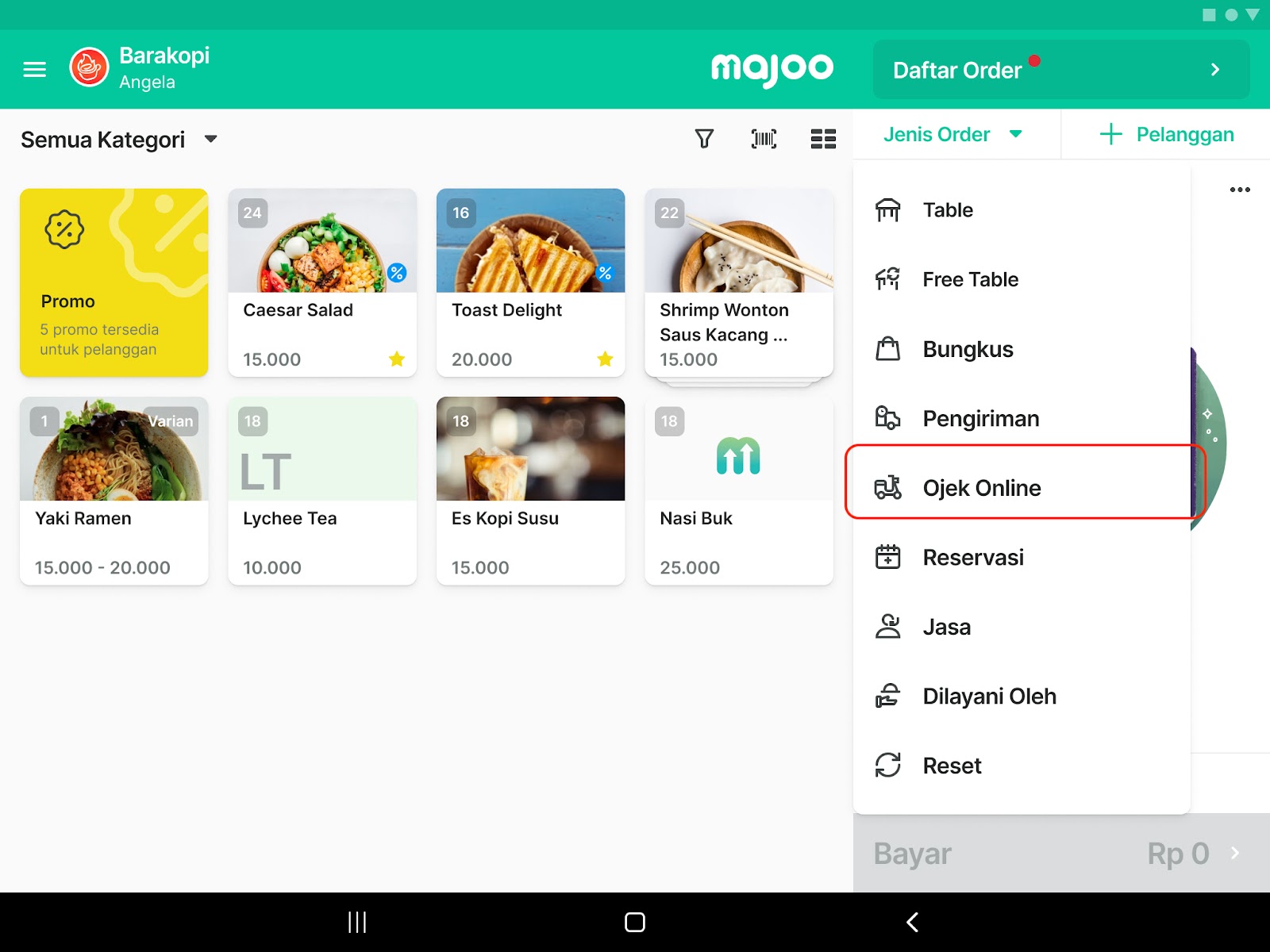
4. Layar akan menampilkan jendela pop-up. Input nama order dan pilih jenis ojek online. Sebagai catatan, daftar kurir yang muncul di bagian ini akan menyesuaikan dengan daftar ojek online yang sudah diatur di halaman Daftar Harga Ojek Online di dashboard.
Setelah yakin dengan semua pengaturan yang dibuat, tekan Simpan.
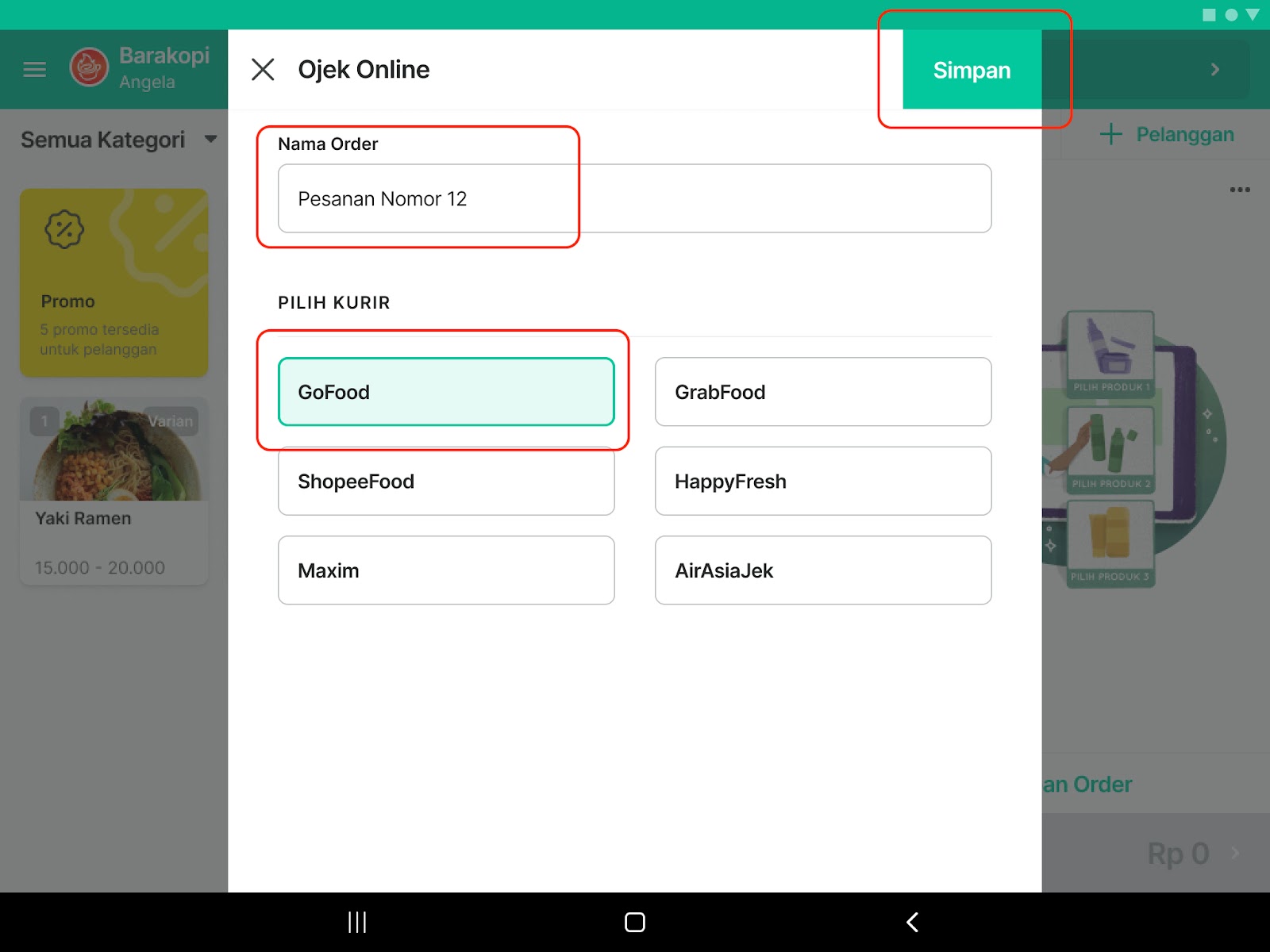
5. Jika semua dilakukan dengan benar, Anda akan diarahkan kembali ke halaman awal dan opsi Ojek Online akan otomatis terpilih di bagian atas layar
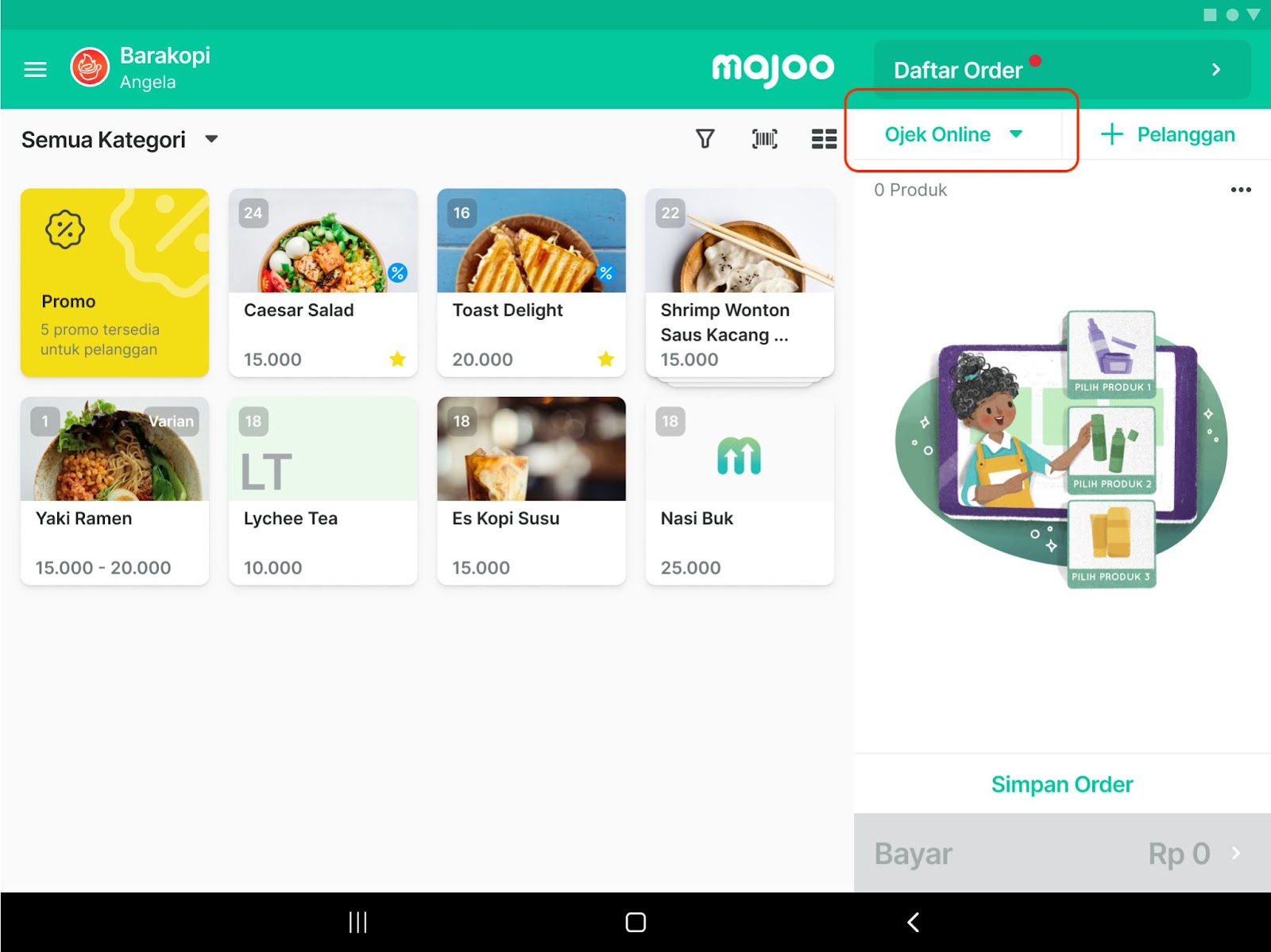
6. Selanjutnya Anda tinggal menambahkan nama pelanggan (opsional), memilih produk yang ingin dibeli, dan proses pembayaran seperti biasa. Dengan memilih jenis order ojek online, harga barang dan pencatatan transaksi akan menyesuaikan dengan pengaturan harga yang sebelumnya dibuat di dashboard.



























